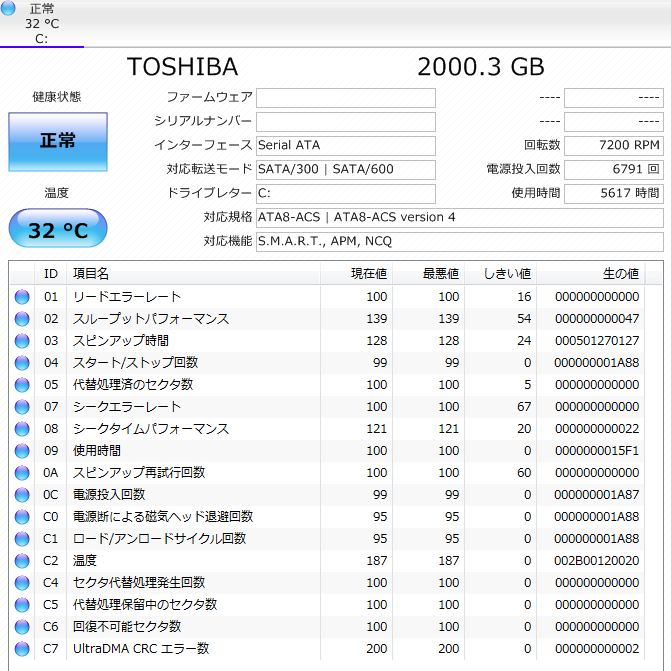パソコンを使われている方は、
定期的にパソコンのHD(ハードディスク)の健康状態をチェックした方が
いいと思います。もちろん無料でできます。
ハードディスクは、モーターで回転しており、使用時間が長くなると故障する可能性がでてきます。
今回の記事は、ある程度の年数使用すると
どうしても故障する可能性のある、ハードディスクについてです。
目次
ハードディスクの定期的なチェックはとても重要!
ハードディスクは、ご存知のとおり、起動すると常時高速で回転しています。
ですから、どうしてもある程度の年数を使うと故障して、買い換える必要が出てきます。
いわゆる消耗品と考えていいかもしれません。
ハードディスクの寿命は、使用環境で大きく違い、予測が付きにくい
やっかいのは、
ハードディスクの寿命が、使用する条件、環境によって大きく違うことです。
私の経験ですが、今まで、外付けハードディスク4つ
内付けハードディスクを10個ぐらいは購入していますが
長く使えているハードディスクは、使用時間が15000時間を超えても
いまだに問題なく動いています。
しかしハードディスクによっては、使用時間が3000時間に達する前に壊れたものも複数あ
ります。
私が使用している古い方のノートパソコンは、新品で購入してから9年以上たちますが
未だに問題ありません(ちなみに18000時間ほど使用しています)
※その後、故障したわけではないのですが、容量が足りなくなって容量の大きいハードディス
クに交換しました。
ハードディスクが壊れてしまうことで一番困るのは、
中のデータが消失してしまうことです。
レスキューソフト、復元ソフトなどを使えば、ある程度データを
取り出せる可能性がありますが、
HDが、物理的に壊れてしまえば、中のデータを取り出すことはほぼ不可能になります
やはり事前の対策をしておいたほうがいいと思います。
ハードディスクは、一般的に5年以上使用すると故障の
注意をしたほうがよいといわれています
しかし、これも、あくまで目安にすぎません。
私の周りには、かなり頻繁に使っていますが、8年以上使用して問題ないハードディスクが
たくさんあります。また、その逆に購入してわずか一ヶ月で壊れたものもあります。
やはりハードディスクの健康状態は、定期的にチェックしたほうがいいと思います。
ハードディスクの故障を事前に知ることはできるのか?
結論から言うと
あと何時間使用したら壊れるといった具体的なことを知ることはできません。
しかし
ハードディスクの健康状態を診断するソフトを使えば、
かなりの信頼度で、ハードディスクが故障する前に知ることができると思います
ハードディスクの健康状態を診断するソフトを使ってハードディスクの状態を定期的に
をチェックすることで、ハードディスクの故障に対する不安が
大きく軽減するのではないかと思われます。
ハードディスクの健康状態を診断するソフト
CrystalDiskInfo というソフトがあります
フリーソフトなので無料で使用することができます
CrystalDiskInfo は、
ハードディスクの診断ソフトの中では、大変有名なソフトです。
ちなみに この記事を書いている時点で
「ハードディスク診断ソフト」
と検索すると検索ランキングのトップで表示されました。
ベクターや窓の社などから無料でダウンロードできます。
上記のサイトの検索欄に CrystalDiskInfo と入力すれば出てきます。
まあ、検索エンジンに そのまま CrystalDiskInfo と入力しても有名なので
トップに表示されるでしょう。
※使用するときは、動作条件を一応確認してください
製作者様のサイト → CrystalDiskInfo – ソフトウェア – Crystal Dew World
製作者様のサイトのアドレス
↓
http://crystalmark.info/software/CrystalDiskInfo/
トップページの上部のメニューのダウンロードをクリックすると
ダウンロードが可能です。
基本的には、通常版をダウンロードすればよいと思います
CrystalDiskInfo とCrystalDiskMarkがありますが
CrystalDiskInfoは、基本的にハードディスクの診断ソフト
CrystalDiskMarkは、基本的にベンチマークソフト(速さや性能を計測したりするソフト)
なのでハードディスクの診断を行いたい場合は
上のCrystalDiskInfoをダウンロードすればよいと思います
CrystalDiskInfoを使ってハードディスクの状態をチェック
このソフトは、USB接続の外付けのハードディスクも診断することが
できるので大変便利です。
※ただしUSBメモリの診断には対応していません。
またハードディスクの累計使用時間が出ますので、買い替えの目安に役立つかもしれません。
起動するとハードディスクの健康状態が表示され 正常 と表示されれば問題ありません。
項目欄には、
リードエラーレート
スループットパフォーマンス
スピンアップ時間
スタート/ストップ回数
代替処理済のセクタ数
セクタ代替処理発生回数
・
・
・
等、いろいろありますが、
パソコンにあまり詳しくない方は、各項目にさほど神経質になる必要はありません。
簡単にいえば
画面の上に表示される健康状態が、正常であれば問題ないと思います。
各項目の中にひとつでも 注意 とでると
全体的な健康状態も正常から注意へと変わります
CrystalDiskInfoの診断で注意と表示されたら
もし注意と表示されたら
バックアップをとっておくことを強くおすすめします。
ちなみに ハードディスクの健康状態は 正常 注意 異常 不明 に分類されます。
※製作者様のサイトでも書かれていますが
たとえ、正常と表示されても、いきなりハードディスクが壊れる可能性が、ないわけでは
ありません。絶対ということはありませんのでご了承ください。
正常と表示されていてもデータのバックアップは定期的に行ったほうが安全です。
CrystalDiskInfoは、どれほど優秀か?
ここからは、私の経験上の話になりますので
皆さんの場合のすべてに当てはまるわけではありません。
私の経験上
このソフトで診断して注意と表示されたハードディスクが今まで、3つほどありましたが
そのうち2つが、一ヶ月以内に壊れました。1つは未だに使用できています。
(動作は少し不安定ですが)
3つのHDについては、すべて事前にバックアップをとりましたのでデータが消えないで
大変助かりました。
このソフトで定期的にハードディスクの健康状態をチェックしていると
ハードディスクがクラッシュ(破損)してデータが消失してしまう危険性がかなり
低くなると思います。
また、ハードディスクを使用しているときの安心感が違います。
大変優秀なソフトだと思います。
ハードディスクの温度に関して~私の体験談
私の場合と限定させて言わせてもらえれば、
正常と表示されていてハードディスクがいきなり壊れたことは今まで一度もありません。
必ず、壊れる前に 注意に変わっています。
ハードディスクの温度に関して!
確か50度以上になるとチャイムがなり、注意に変わりますが
この温度に関しては、常時50度以上だと注意が必要ですが
それほど頻繁に、この温度を超えなければ、
神経質になることもないのかなと個人的に思っています。
ちなみに私の場合だけかもしれませんが
私のノートパソコンのハードディスクは、結構、50℃を越えます。
正確に言うとPC起動時は、50℃未満ですが、ある程度続けて使うと
ずっと50℃を超えたままです。
しかし使用時間が、15000時間以上たっても問題なく動いています。
温度以外は、このソフトでチェックしてもすべて正常と表示されます
※あくまで私の場合です。他の方に当てはまるかはどうかは、保証できません。
これまでに壊れたハードディスク
私は、これまで5つ以上のハードディスクが破損した経験があります。
私だけかもしれませんが、
不思議と長時間(累積使用時間)使用してもパソコンの本体のハードディスクは、
故障しにくい気がします。
私の経験上、所有しているパソコン本体のハードディスクは、長年使用しても未だに故障した
ことがありません。この辺は実に不思議ですね。
USBメモリ、SDカードの診断ソフトについて
CrystalDiskInfoは、この記事を書いている時点では、USBメモリ、SDカードの診断は
できません。
しかし
SDカードやUSBメモリの健康状態を診断することができるソフトに
Check Flash というソフトがあります。
海外製のソフトなので私は、使用したことが、ありません。
とりあえず日本語表示には対応しているとのことです